Files.ods (Open Document Spreadsheet) Open Office yoki Star Office dasturida ochiq manba kodli dasturlarda yaratilgan elektron hujjat formatini oching. Ushbu format xalqaro OASIS tomonidan ishlab chiqilgan va cheklangan holda foydalanish mumkin.
Ko'rsatmalar
Litsenziyalangan dasturiy ta'minot qimmatligi hamma biladi. Shuning uchun, bugungi kunda uy va ish uchun ko'proq odam ma'lum tovar mahsulotlaridan kam bo'lmagan bepul yoki shartli bepul dasturiy ta'minot paketlarini ishlatadi. Ammo, bunday dasturlarda yaratilgan fayllarni boshqa kompyuterga o'tkazishda, ko'pincha formatga mos keladigan muammo bor. Faylni ochish kerak bo'lgan kompyuterda litsenziya bo'lmasa nima qilish kerak dasturiy ta'minot, shuningdek, fayl yaratilgan dastur emasmi? Bunday holda, faylni ochish uchun yana nima qilish kerakligini bilishingiz kerak.
Ushbu maqolada kengaytma .ods faylini ko'rib chiqing. Bunday fayllarni ochishdan va o'zlarini namoyon qilishdan ko'ra.
Extension.ods - bu nima?
Kengaytma fayl nomidan keyin, vaqt bilan ajratilgan belgilar. Kengaytma fayl formatini belgilaydi va kompyuter dasturni format orqali tanlaydi va fayl yordamida ochilishi kerak.
Bepul .ods kengaytiriladigan fayllar bepul yaratiladi ofis dasturlarioch, OpenOffice va shunga o'xshashlar kabi. Shu bilan birga, OpenOffice faqat matnlar bilan emas, balki jadval va grafikalar bilan ishlash uchun juda katta vosita. Masalan, .ods kengaytmali fayllar elektron jadval fayllari. OpenDocument SpreadSheet - ochiq format elektron jadval.
Kompyuteringizda mavjud bo'lgan dasturiy ta'minotga qarab, ODS fayllarini ochish imkoniyatlarini ko'rib chiqing.
ODS fayllarini ochish uchun bepul dasturiy ta'minot
Kengaytma .ods fayllari quyidagi dasturlardan biri bilan osongina ochilishi mumkin:
- OpenOffice;
- LibreOffice;
- Gnumeric.
Ushbu dasturiy mahsulotlarni ishlatish uchun mutlaqo bepul uy kompyuteri. Keling, ularning har birini batafsil ko'rib chiqaylik.
OpenOffice
OpenOffice - bepul ofis dasturlarining eng mashhur to'plami. Microsoft tomonidan paketga munosib alternativ. Ishlaydigan vositalarni o'z ichiga oladi matnli hujjatlar, elektron jadvallar bilan taqdimotlar va ma'lumotlar bazalarini yaratishga imkon beradi.
Jadvallar bilan ishlaydigan paketga OpenOffice.org Calc protsessorlari kiradi. Bundan oldin Microsoft Excel bilan ishlaydigan foydalanuvchi OpenOffice.org Calc ni osonlikcha aniqlab olsa bo'ladi, chunki dasturlarning interfeyslari bir xil.
Jadval protsessorining bepul to'plamdagi funksiyalari ta'sirli:
- ichki matematik operatsiyalar;
- hujayralarni formatlash uchun turli xil variantlar;
- diagrammalarni tuzish qobiliyati, garchi ichki turlar va oz bo'lsa-da.
ODS fayllarini OpenOffice bilan qanday ochish kerak? Bu erda hamma narsa juda oddiy. Ushbu paketni kompyuterga o'rnatganingizdan so'ng, ODS fayllarini OpenOffice Calc jadval protsessorlari bilan aniqlaydi. Bu holda, jadvalni ochish uchun kerakli faylga sichqonchani bosish kifoya qiladi.
Bilasizki, bepul paketning portativ yoki ko'chma versiyalari ham mavjud. Ularning kompyuterda o'rnatilishi shart emas, shuning uchun kompyuter ODS faylini bunday paketga mustaqil ravishda ulashtira olmaydi. Ammo, faylni ochish uchun Calc protsessorini portativ paketdan boshlang, so'ngra "Fayl" - "Ochish" menyusini (yoki inglizcha versiya o'rnatilgan bo'lsa File-Open) tanlang.
LibreOffice
LibreOffice shuningdek, Open Office 2010 yildan buyon bepul ofis dasturiy paketidir.

Dasturlarning funktsionalligi bir xil. Xuddi shunga o'xshab, LibreOffice to'plami kompyuterda o'rnatilgan bo'lsa, .ods kengaytmasi bo'lgan fayllar ushbu paketning Calc jadval protsessorlari tomonidan avtomatik ravishda ochiladi.
Gnumeric
Gnumeric - boshqa bepul jadval protsessori.
Ko'plab elektron jadvallarni qo'llab-quvvatlaydi. Agar bu protsessor kompyuterga o'rnatilsa, ODS faylini ochish uchun qanday dastur mavjudligi haqida savol berilmaydi. Ushbu dastur har qanday elektron jadval faylini avtomatik ravishda bog'laydi va darhol uni ochadi.
![]()
Funktsiyalar mavjudligi tufayli Gnumeric dasturi Excel elektron jadvalini Microsoft-dan ham ustun qo'yadi.
Biroq, siz minusiz ishlamaysiz - bu dasturiy mahsulot Windows operatsion tizimlarida endi qo'llab-quvvatlanmaydi.
Microsoft Office paketini ishlatib ODS fayllarini oching
Ochiq elektron jadvallar bilan ishlaydigan bepul dasturiy ta'minotning ko'pligiga qaramasdan, ODS fayllarini ochish haqida qiziqqan foydalanuvchilar ko'pincha bunday faylni o'rnatilgan Microsoft Office to'plami bilan kompyuterda ochmoqchi. Microsoft Office to'plamidagi jadval protsessori Excelga mashhur nomga ega. Paketning eng keng tarqalgan nashrlari 2003, 2007 va 2010 yillarning versiyalari.
Avval ODS faylini Excel 2010 da ochish haqida o'ylab ko'ring.
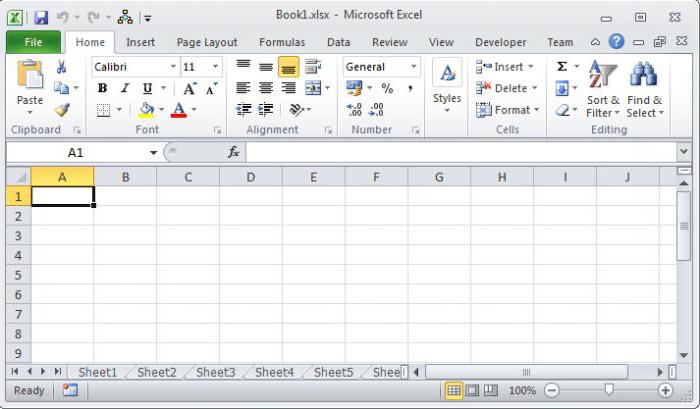
Ushbu dastur ODS fayllarini ochish uchun o'rnatilgan plaginni o'z ichiga oladi. Ya'ni, barcha ODS fayllari ushbu jadval protsessorida avtomatik ravishda ochiladi.
Agar Excel versiyasi 2010 yildan past bo'lsa, ODS fayllarini qanday ochish mumkin? Excel-ning barcha versiyalari 2007 yildan boshlab (xizmat paketi ikkinchi darajadan past bo'lmasligini) ODS fayllarini ochish qobiliyatini qo'llab-quvvatlashini bilish kerak. Bu standart emas, shuning uchun "Fayl" - "Ochish" menyusiga o'tishingiz kerak.
Excel 2003 uchun Microsoft Office uchun Sun ODF plaginini qo'shimcha plagin o'rnatishingiz kerak bo'ladi.
Shunday qilib, turli xil variantlarni hisobga olgan holda kengaytmali fayllarni ochish uchun bugungi kunda litsenziyalash va bepul asosda tarqatiladigan ko'pgina dasturiy mahsulotlar mavjud. Umid qilamizki, bizning maqolamizga asosan siz o'zingiz uchun eng qulay variantni tanlay olasiz.
Foydalanuvchilar ushbu faylni ocholmaydigan eng ko'p tarqalgan muammo - noto'g'ri tayinlangan dastur. Buni Windowsda tuzatish uchun kontekst menyusida faylni o'ng tugmasini bosib sichqoncha bilan "Ochish" bandiga olib boring va "Dasturni tanlang ..." ochiladi menyusini tanlang. Natijada siz ro'yxatini ko'rasiz tashkil etilgan dasturlar kompyuteringizdan o'ng birini tanlashingiz mumkin. Bundan tashqari, "Ushbu dasturni barcha ODS fayllaridan foydalanish" yonidagi katakchani belgilash tavsiya etiladi.
Foydalanuvchilarimiz tez-tez uchraydigan boshqa muammo - ODS fayl buzilgan. Bu hol juda ko'p hollarda paydo bo'lishi mumkin. Masalan: fayl server xatosidan butunlay yuklab bo'lmadi, fayl dastlab buzildi va hokazo. Ushbu muammoni bartaraf etish uchun quyidagi tavsiyalardan birini tanlang:
- Istalgan faylni Internetdan boshqa manbada topishga harakat qiling. Ehtimol, sizga mosroq versiyani topishga shukur. Google qidiruviga misol "Fayl filetype: ODS". Faqat "fayl" so'zini kerak bo'lgan nom bilan almashtiring;
- Sizga yana asl faylni yuborishni so'rashingiz mumkin, balki uzatish paytida buzilgan bo'lishi mumkin;
Bosh texnologiya muallifi
Sizni kimdir jo'natdi elektron pochta ODS faylini oching va uni qanday ochishni bilmayapsizmi? Ehtimol, kompyuteringizda ODS faylini topdingizmi va siz qanday fayl turi bilan qiziqasiz? Windows sizga uni ocholmaysiz, yoki eng yomon holatda, ODS fayl bilan bog'liq xato xabari bilan duch kelishi mumkin.
ODS faylini ochishdan oldin siz ODS fayl kengaytmalariga qaysi fayl turiga tegishli ekanligini bilishingiz kerak.
Maslahat: Noto'g'ri ODS fayl assosiasiyalari sizning boshqa asosiy muammolaringizning belgisi bo'lishi mumkin operatsion tizim Windows. Bu noto'g'ri yozuvlar, shuningdek, sekin kabi boshqa yordamchi muammolarga olib kelishi mumkin windowsni boshlash, kompyuterni osib qo'yish va boshqa kompyuterlarning ishlash muammolari. Shuning uchun, sizning Windows ro'yxatga olish kitobini noto'g'ri fayl assosiasiyalari va ro'yxatga olish kitobi parchalanishi bilan bog'liq boshqa muammolarni tekshirish tavsiya etiladi.
Javob:
ODS fayllari asosan OpenOffice / StarOffice OpenDocument (Ver 2) elektron jadval (Sun Microsystems Inc.) bilan bog'langan turli fayllarga ega.
ODS fayllari Outlook Express pochta qutisi (Microsoft Corporation), NCompass Labs Internet skript va FileViewPro bilan bog'liq.
Boshqa fayl turlari ODS fayl kengaytmasidan ham foydalanishi mumkin. ODS fayl kengaytmasidan foydalanib, boshqa fayl formatlarini bilsangiz, iltimos bizning ma'lumotimizga mos ravishda yangilab turishimiz uchun biz bilan bog'laning.
ODS faylini qanday ochish mumkin:
Eng tezkor va oson yo'l ODS faylini oching - sichqoncha bilan ikki marta bosing. Bunday holda windows tizimi u tanlaydi kerakli dastur ODS faylini ochish uchun.
ODS faylingiz ochilmasa, u holda sizning kompyuteringizda ODS kengaytmali fayllarni ko'rish yoki tahrirlash uchun kerakli dastur o'rnatilgan emas.
Agar sizning kompyuteringiz ODS faylini ochsa, lekin noto'g'ri dasturda fayl assotsiatsiyasi sozlamalarini o'zgartirishingiz kerak bo'ladi windows Ro'yxatdan o'tish kitoblari. Boshqacha aytganda, Windows ODS fayllari kengaytmasini noto'g'ri dastur bilan bog'laydi.
ODS fayl kengaytmasi bilan bog'liq dasturiy ta'minotni yuklab olish:
- FileViewPro * ()
- OpenOffice / StarOffice OpenDocument (Ver 2) elektron jadval (Sun Microsystems Inc.)
* ODS fayl kengaytmalarining ayrim formatlari faqat ikkilik shaklda ochilishi mumkin.
Files.ods (Open Document Spreadsheet) Open Office yoki Star Office dasturida ochiq manba kodli dasturlarda yaratilgan elektron hujjat formatini oching. Ushbu format xalqaro OASIS tomonidan ishlab chiqilgan va cheklangan holda foydalanish mumkin.
P & G-ga P & G maqolalarini joylashtirishga homiylik "Oks formatini qanday ochish mumkin" Wordda so'zlar orasida katta bo'sh joyni qanday olib tashlash RAMdan virusni qanday olib tashlash Ish vaqti bilan bog'liq xatolarni tuzatish
Ko'rsatmalar
Open Document formati doc, xls va ppt (1997-2007 yillarda Microsoft Office ilovalarida ishlatilgan) kabi xususiy savdo formatlariga muqobildir.
Agar sizda Microsoft Office 2007 dasturi o'rnatilgan bo'lsa va .ods faylini ochish kerak bo'lsa, Microsoft Excel elektron jadval dasturidan foydalaning. Excel 2007 ish sahifasini oching va yuqori menyuda Qo'shilganlar yorlig'ini bosing.
Ochilgan ro'yxatda "ODF formatida faylni import qilish" bandini tanlang. Bundan tashqari, "Elektron jadvalni ODF formatida import qilish" menyusini tanlashingiz mumkin. "ODF formatida import elektron jadvali" dialog oynasi ochiladi. Unda ochmoqchi bo'lgan extension.ods faylini bosing, "Ochish" tugmasini bosing.
Faylni ikkinchi usul bilan ochish mumkin. O'S faylga o'ng tugmasini bosing. Kontekst menyusida «Ochish ...» bandini tanlang. Bundan tashqari "Dasturni tanlang". Microsoft Office Excel-ni tanlang. "Ushbu turdagi barcha fayllar uchun foydalanish" parametrini belgilang. Okni bosing.
Agar sizda o'rnatilgan Microsoft Office 2003 dasturi bo'lsa, od formatini ochish uchun Sun ODF plaginini talab qilish kerak. Dasturni http://www.oracle.com/us/sun/index.htm rasmiy veb-saytidan yuklab oling (fayl hajmi - 33 MB).
Konverterni an'anaviy dastur sifatida o'rnating. Microsoft Office Excel 2003 ish sahifasini oching va Tools menyusida Qo'shimchalar-ni bosing. "Qo'shimchalar" muloqot oynasidagi "Browse" tugmasini bosing. Ushbu oynada odfaddin.xla fayli (path: C: / Program Files / Sun / Sun ODF plaginini *. * / Converter) manzilini ko'rsating, so'ngra Ok tugmasini bosing.
Plitaning deyarli yuqorisida joylashgan yuqori asboblar paneli endi yangi "Sun ODF plaginlari" paneli mavjud. "Faylni odil formatda import qilish" va "ODF faylini eksport qilish" tugmachalari mavjud. "Import File .." tugmasini bosing. Faylni tanlang. "Ochish" tugmasini bosing.
Juda oddiyBoshqa oid yangiliklar:
Ofisdagi jadvallarni saqlash Microsoft Office paketiga kiritilgan Excel ilovasi operatsion tizimda hujjatlarni saqlashning umumiy qoidalariga amal qiladi Microsoft Windows va foydalanuvchi kompyuter resurslarining maxfiy sirlarini tushunishni talab qilmaydi. Sizga kerak bo'ladi - Microsoft Excel homiysi
Visual Studio muhitida Office echimlarini ishlab chiqishda, makro yozishda, makrolarni ishlating yoki Microsoft Office dasturlari bilan ilovalar yaratishda vazifani bajarish kerak bo'lsa, Geliştirici yorlig'ini ko'rsatish yoki ishlab chiquvchi rejimida ishlashingiz kerak bo'lishi mumkin. Sizga kerak - Microsoft
Ko'p Microsoft Office dasturlari yaqinda foydalanilgan fayllar ro'yxatini (MRU) qo'llab-quvvatlaydi. Bu xususiyat foydalanuvchi bilan ishlayotgan fayllarga tezkor kirishni ta'minlash uchun mo'ljallangan. Ushbu ro'yxatni o'chirishning o'rnatilgan usuli mavjud emas, lekin keyingi ro'yxatni tozalash mumkin





